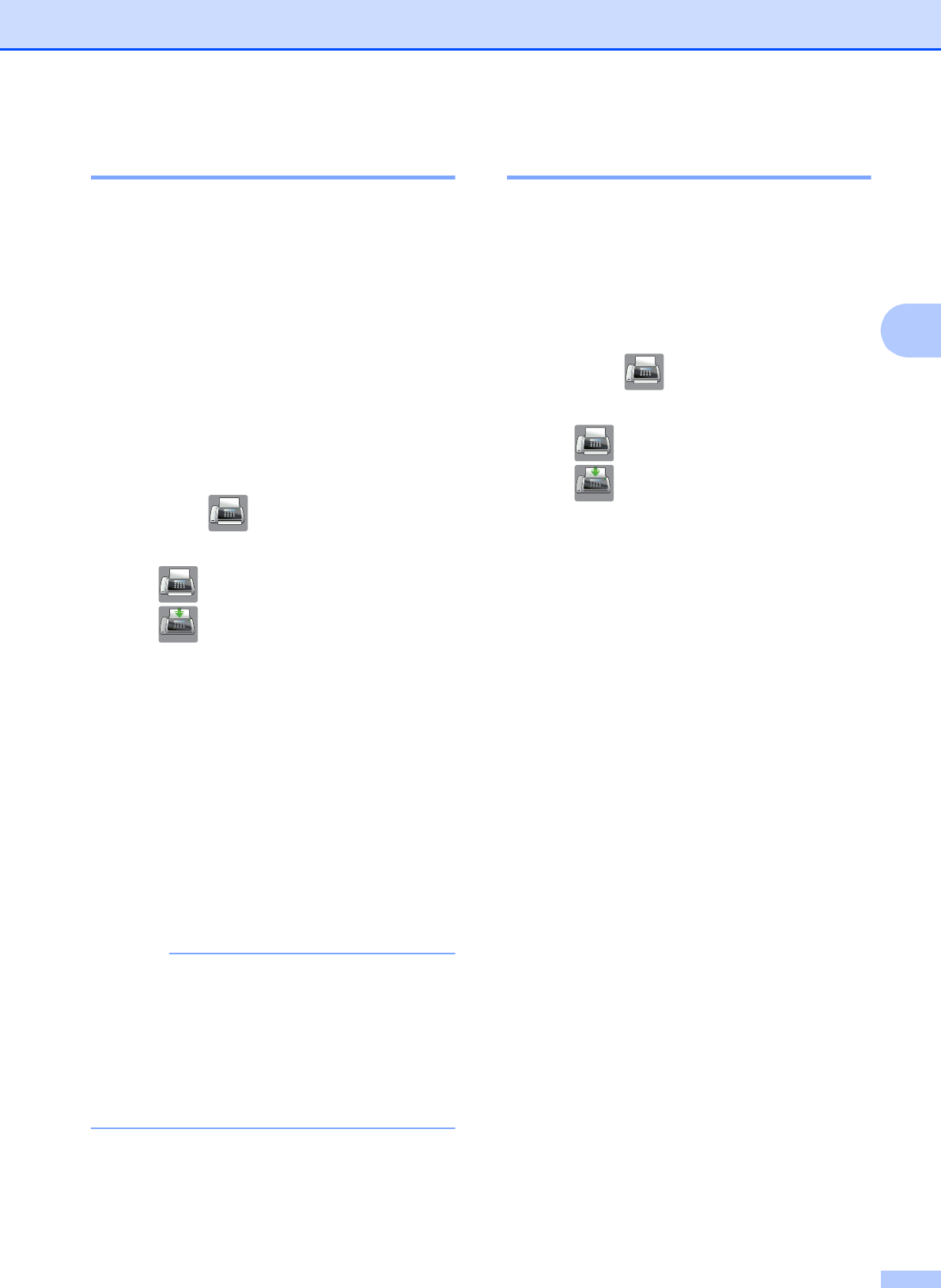-
Beidseitig scannen und kopieren über den Duplex-ADF Eingereicht am 18-10-2022 17:33
Antworten Frage melden -
der drucker gibt einen dauerklingelton von sich und man kann nicht faxen etc. Eingereicht am 9-8-2021 19:53
Antworten Frage melden -
Die Fotokopien haben schwarze Striche auf der Kopie.
Antworten Frage melden
Habe das Glas geputzt. Eingereicht am 19-11-2020 16:21 -
Der Brother-Drucker lässt sich nicht mehr einschalten - wo befindet sich die Lithium-Ion Batterie? Eingereicht am 3-9-2019 04:36
Antworten Frage melden-
Ja, das interessiert mich auch. Beantwortet 16-12-2019 16:43
Finden Sie diese Antwort hilfreich? (5) Antwort melden
-